9 iPhonen tietosuoja-asetusta, jotka sinun pitäisi ottaa käyttöön heti

Apple tekee parempaa työtä kuin useimmat yritykset yksityisyyden suhteen. Mutta kaikki iPhonen oletusasetukset eivät ole käyttäjän edun mukaisia.
iPhonen äänen ja videon erottamiseen videonmuokkausohjelmien lisäksi on monia muita tapoja, kuten pikakuvakkeiden käyttö. Äänen ja videon erottaminen iPhonessa on yksinkertaista ja nopeaa. Alla on ohjeet äänen ja videon erottamiseen iPhonessa.
Äänen irrottaminen iPhone-videosta erillisen äänipikakuvakkeen avulla
Vaihe 1:
Avaa Erillinen ääni -pikakuvake puhelimellasi alla olevasta linkistä. Jatka sitten valitsemalla Lisää pikakuvake suorittaaksesi sen. Tämän jälkeen pikakuvake näkyy sovelluksen käyttöliittymässä.
https://www.icloud.com/shortcuts/5d16691e868e44b3b496ca73f71e53f1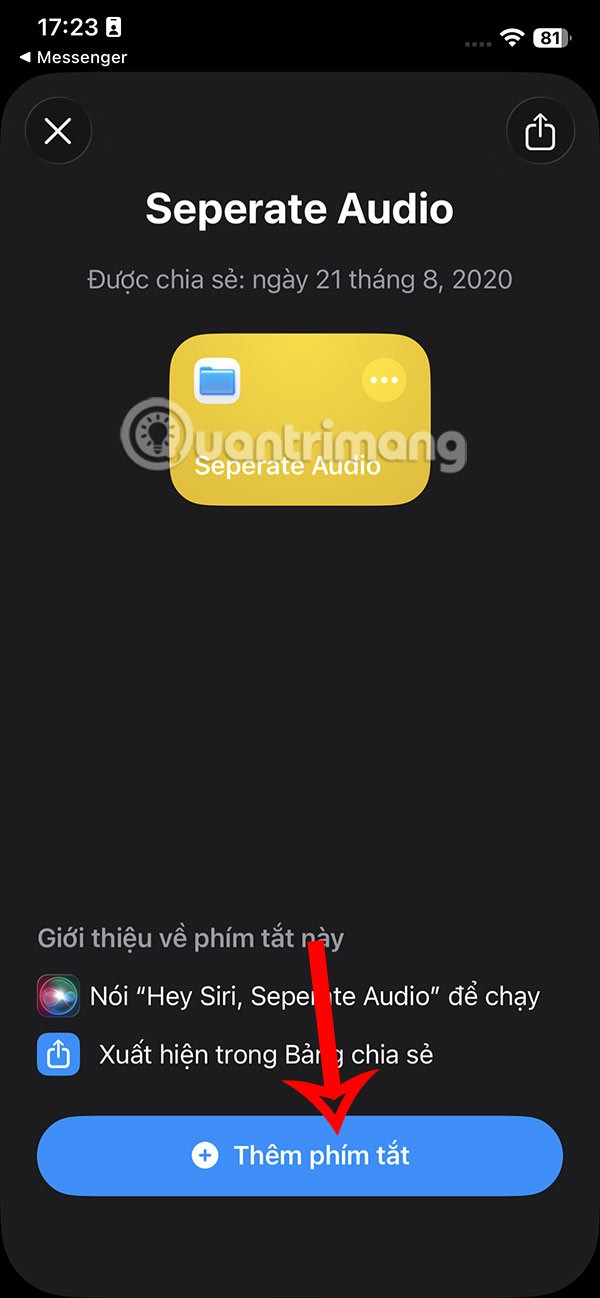
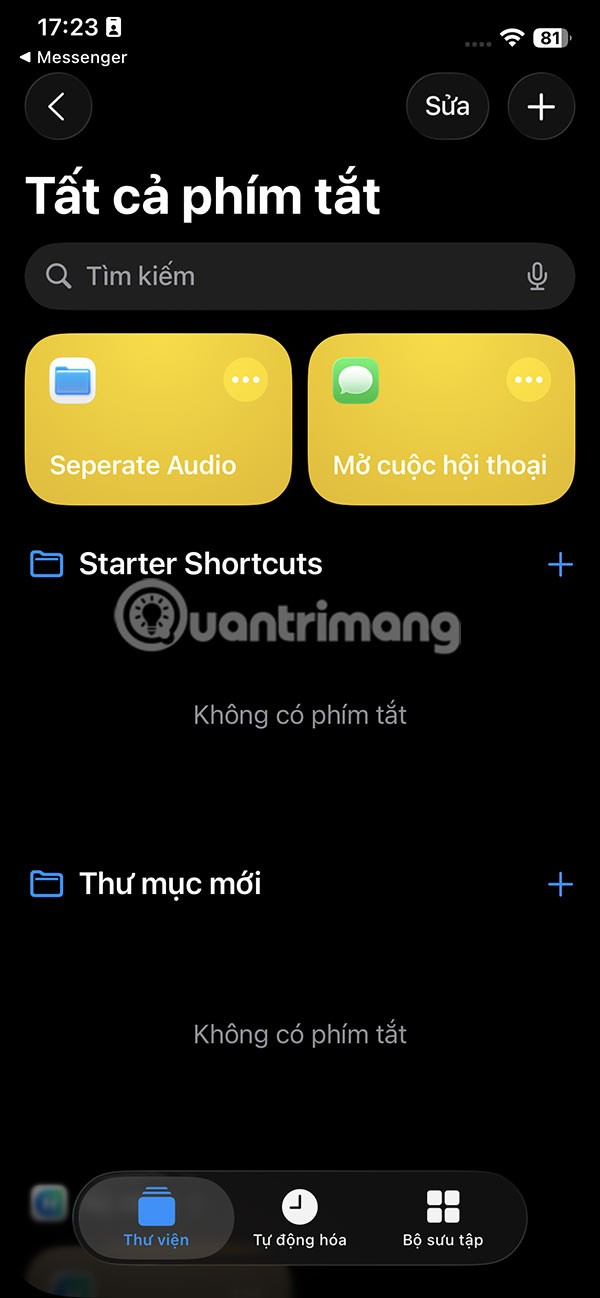
Vaihe 2:
Avaa iPhonessasi video, josta haluat erottaa äänen, napauta alla olevaa jakokuvaketta ja valitse Erillinen ääni -pikakuvake .
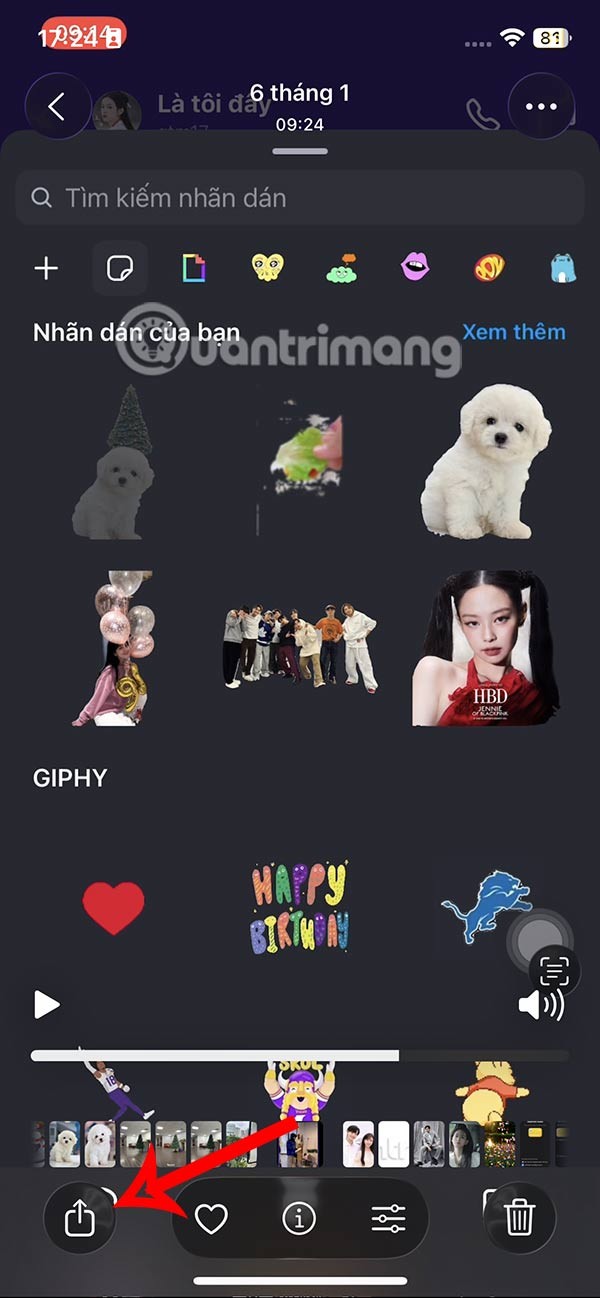
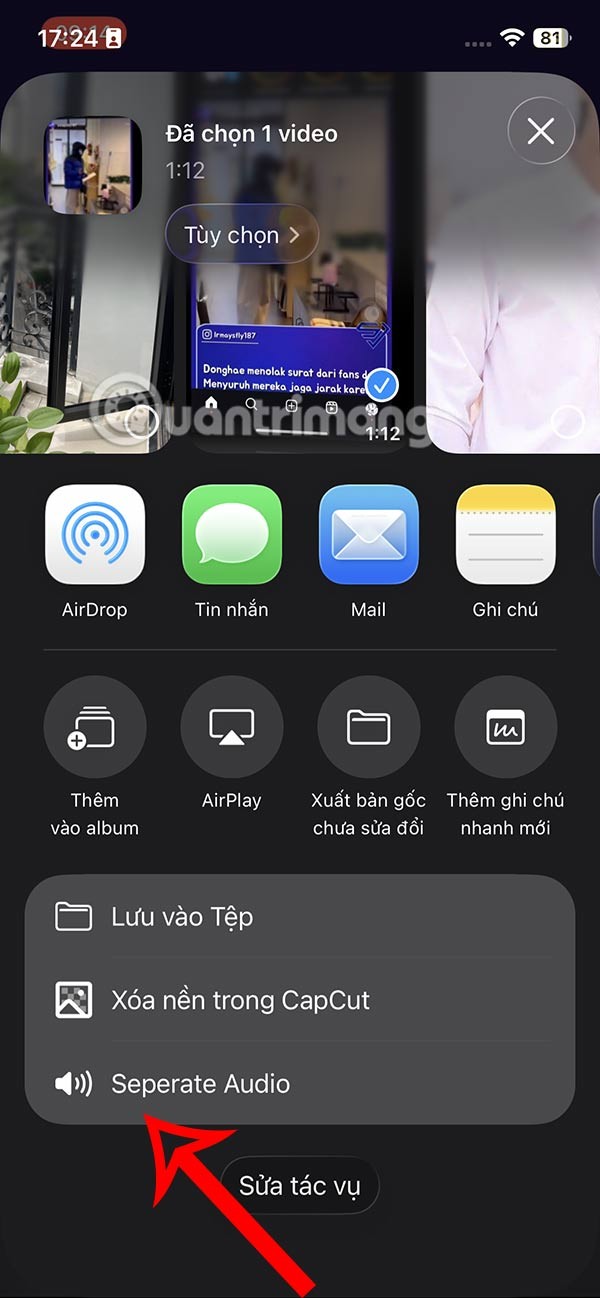
Vaihe 3:
Heti sen jälkeen iPhonessa suoritetaan musiikin erottaminen videosta. Kun tämä prosessi on valmis, Tiedostot-sovelluksen selainkansio avautuu automaattisesti. Napauta kolmen pisteen kuvaketta ja valitse Uusi kansio .
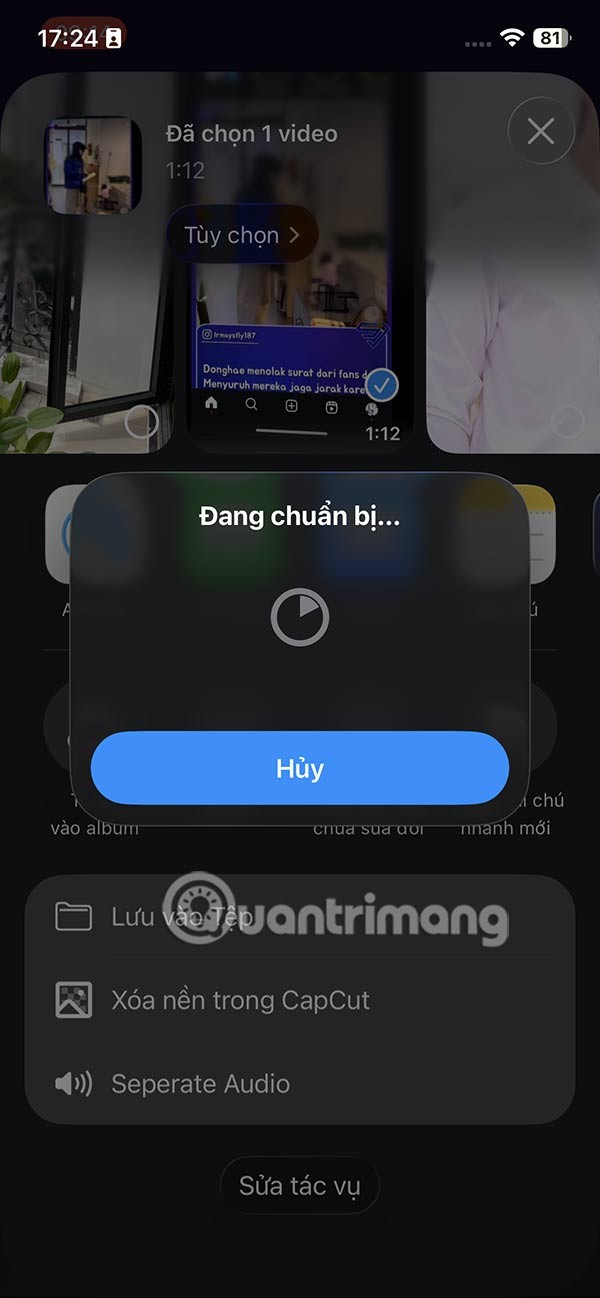
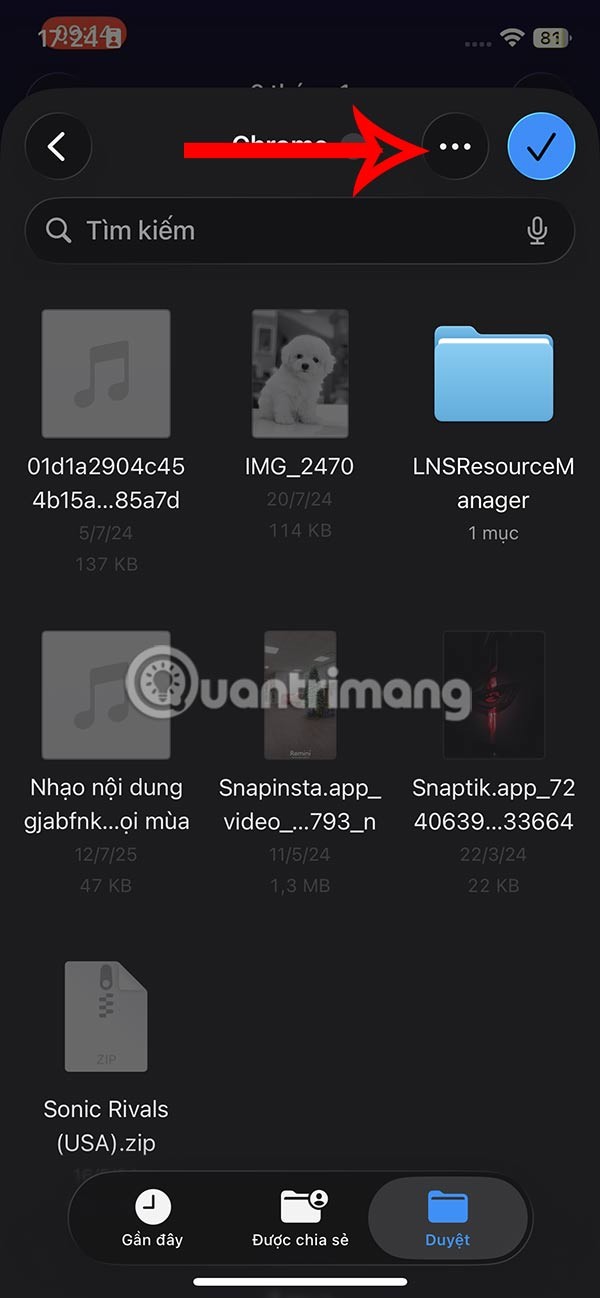
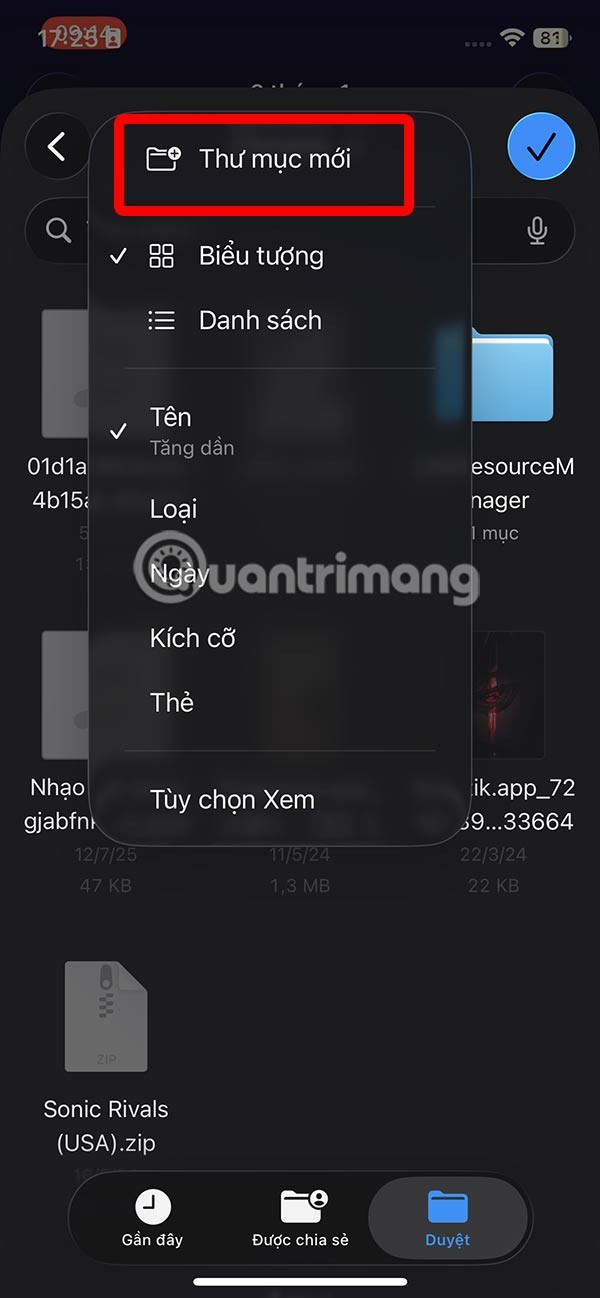
Vaihe 4:
Näytä uusi kansio, anna sille nimi ja napsauta sitten kansiota. Tallenna videosta purettu äänitiedosto kansioon napsauttamalla oikeassa yläkulmassa olevaa valintamerkkiä .
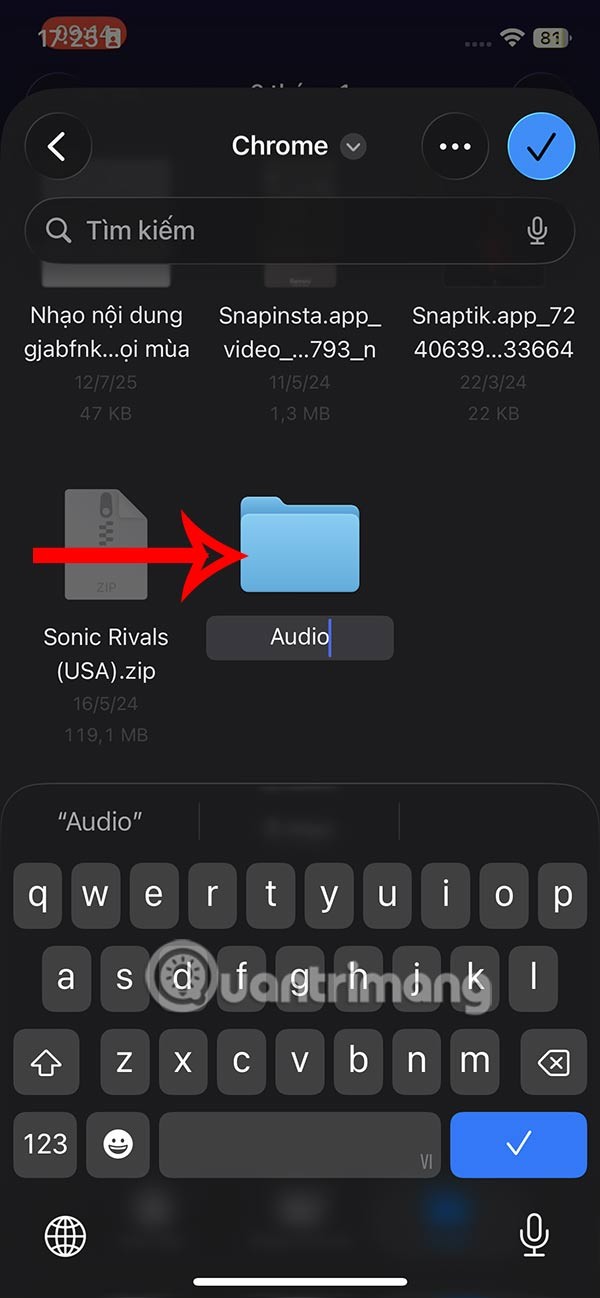
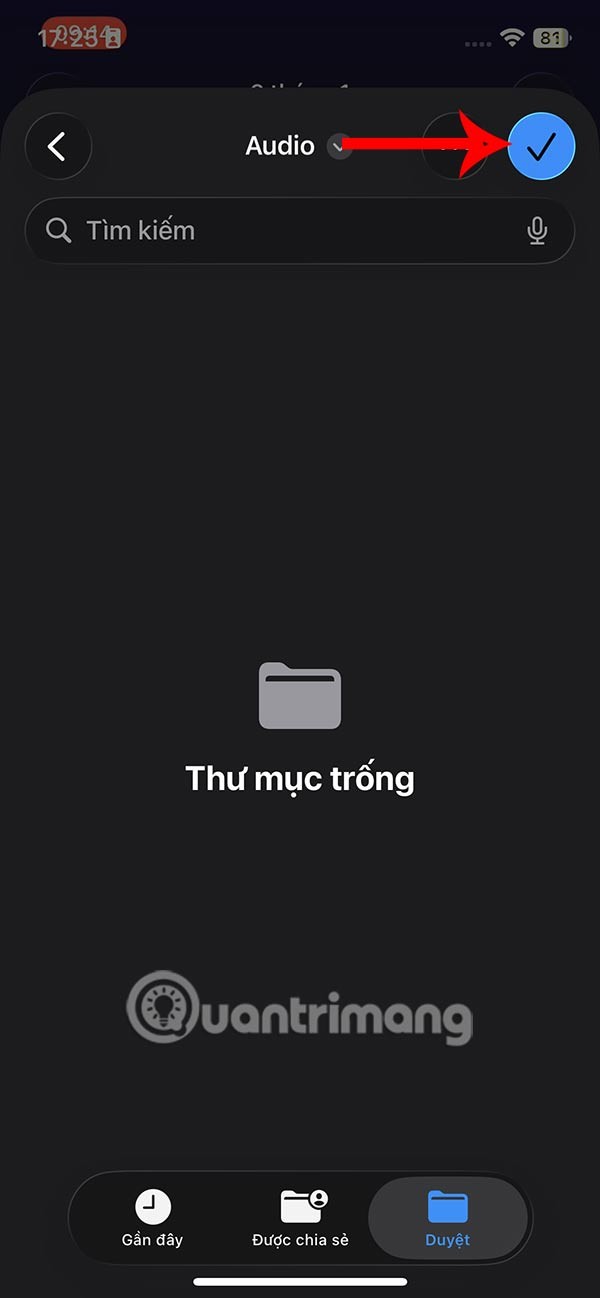
Kun pääsemme kansioon, joka tallentaa videosta uutetun äänitiedoston, näet äänitiedoston kuvan osoittamalla tavalla.
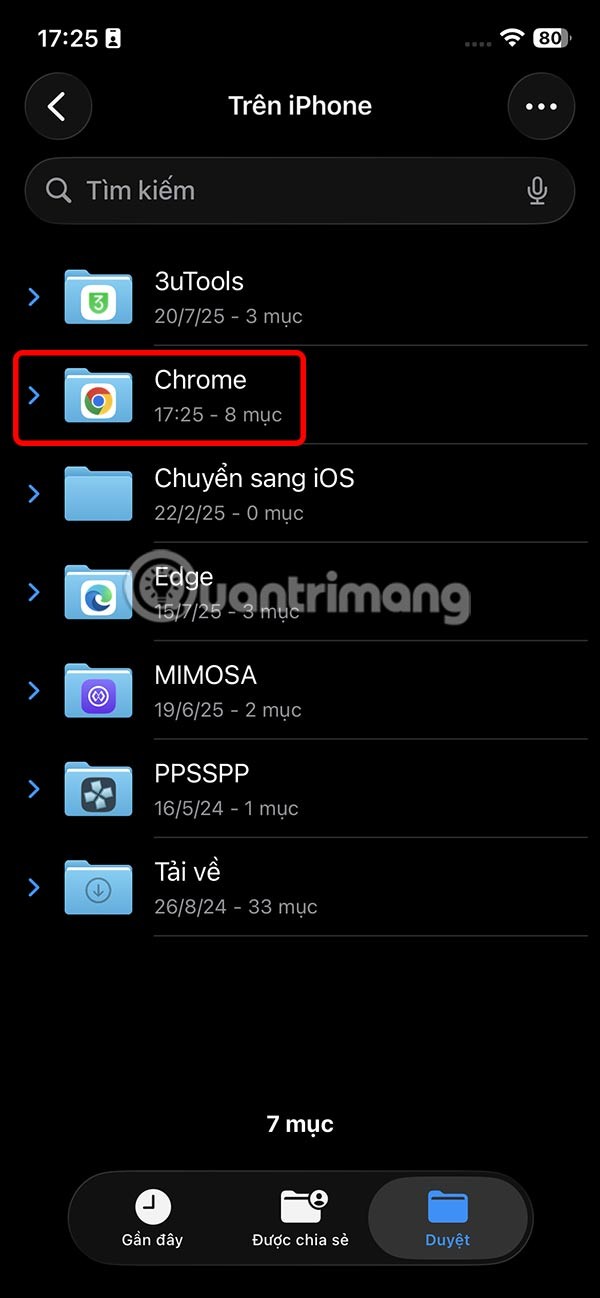
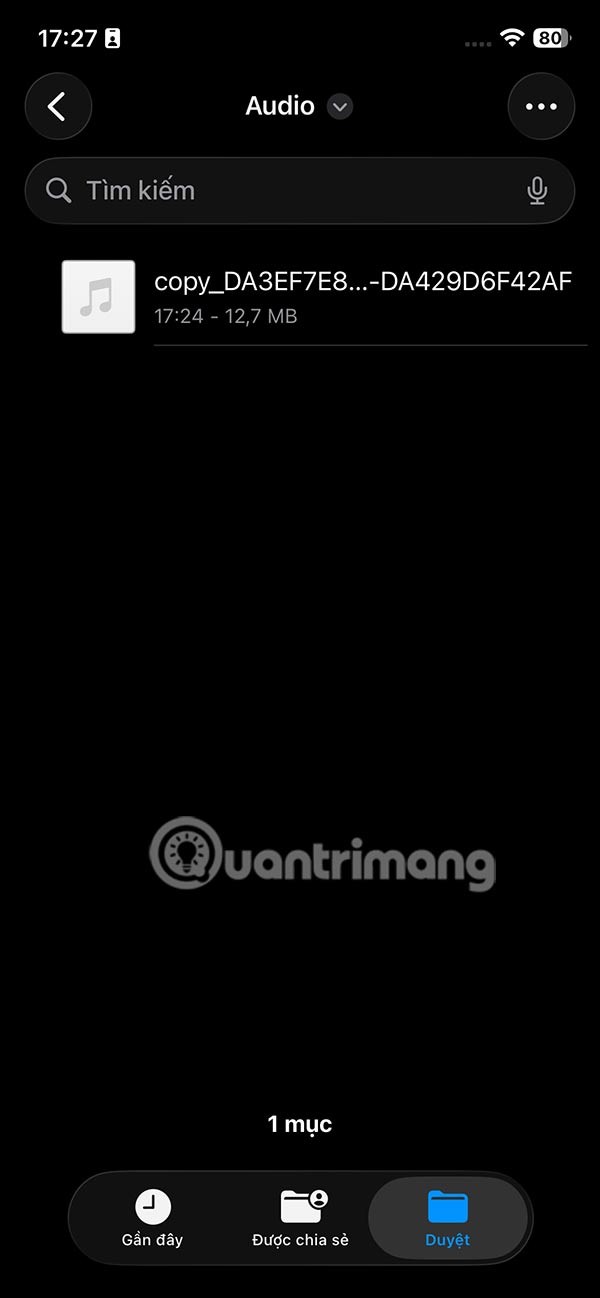
Äänen irrottaminen videosta iPhonessa pikakuvakkeiden avulla
Vaihe 1:
iPhonen käyttöliittymässä napsauta Pikavalinnat-sovellusta ja luo sitten uusi pikakuvake napsauttamalla plus-kuvaketta . Pikakuvakkeen luontikäyttöliittymässä napsauta nykyistä pikakuvaketta muuttaaksesi pikakuvakkeen nimeä.
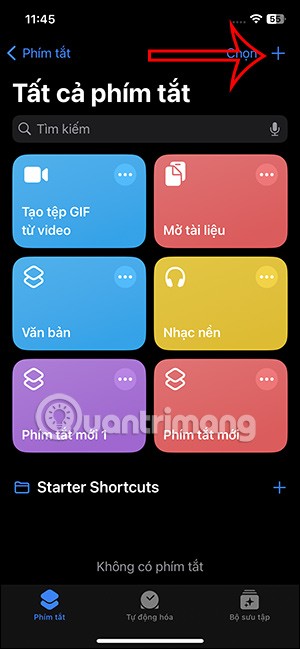
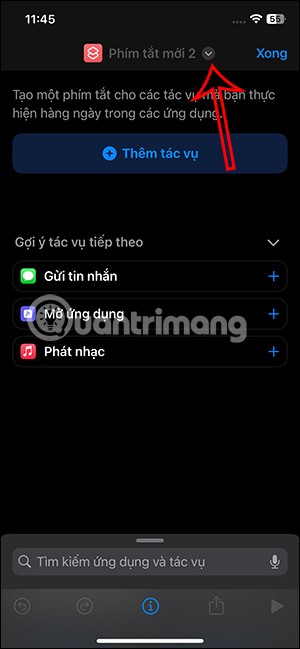
Vaihe 2:
Napsauta Nimeä uudelleen ja anna sitten pikakuvakkeelle nimi . Kirjoita pikakuvakkeen nimi yllä olevan kuvan mukaisesti.
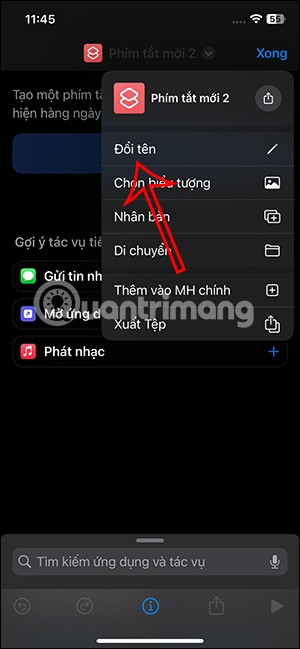
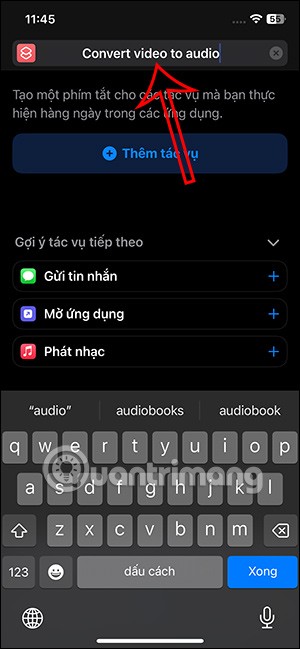
Vaihe 3:
Seuraavaksi napsautamme alla olevaa i-kuvaketta avataksemme pikakuvakkeiden mukautuskäyttöliittymän. Tässä otat käyttöön Jaa-arkilla -tilan, jotta musiikin erotteluvaihtoehto näkyy tietojen jakamisvalikossa.
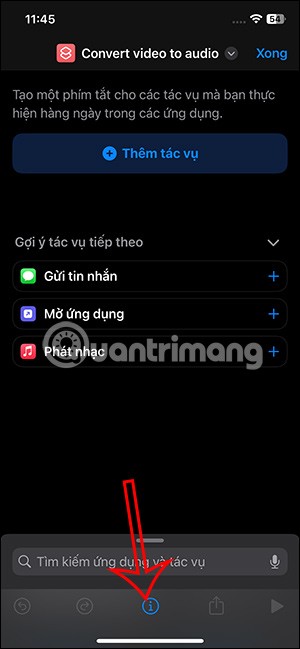
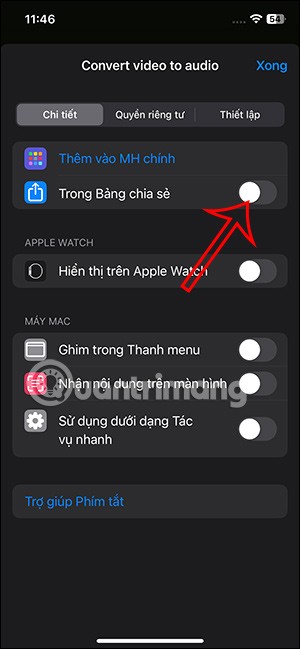
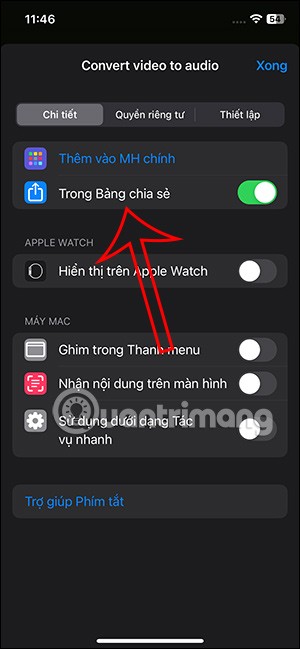
Vaihe 4:
Palaa pikavalintojen mukautuskäyttöliittymään. Napsauta Hae syöte -kohtaa säätääksesi noudettavia tietoja. Nyt poistat käytöstä kaikki luettelon tietotyypit ja otat käyttöön vain mediatiedostotyypin .
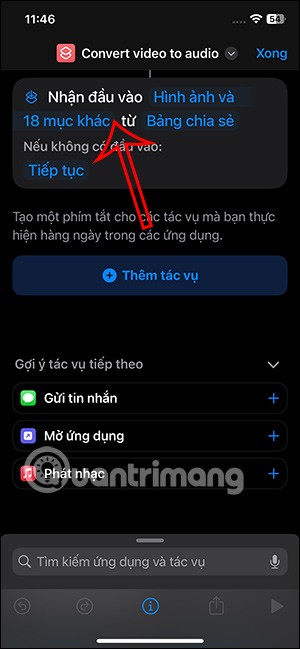
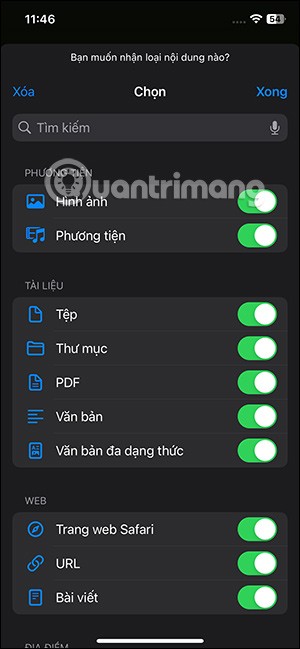
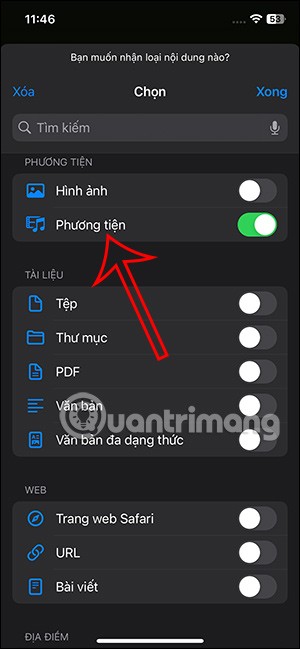
Vaihe 5:
Jatka napsauttamalla Lisää suoritettava tehtävä . Uusi käyttöliittymä tulee näkyviin, kirjoita hakusanaksi Salaus.
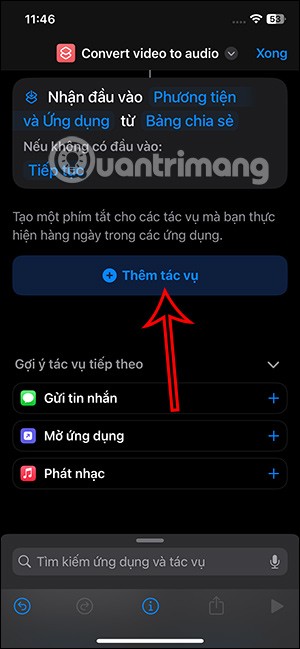
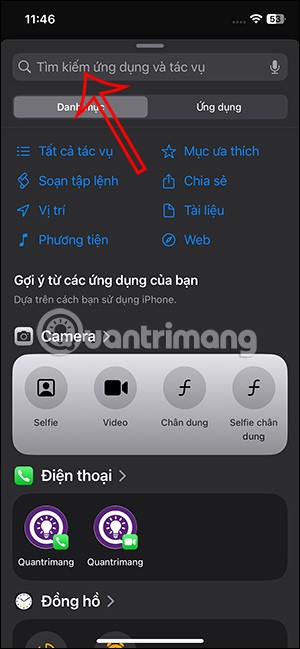
Nyt napsautat suoritettavaa Media Encryption -tehtävää .
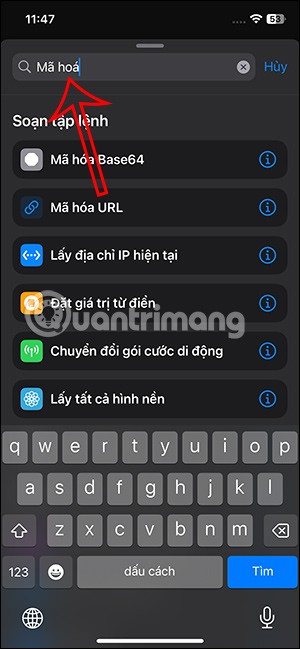
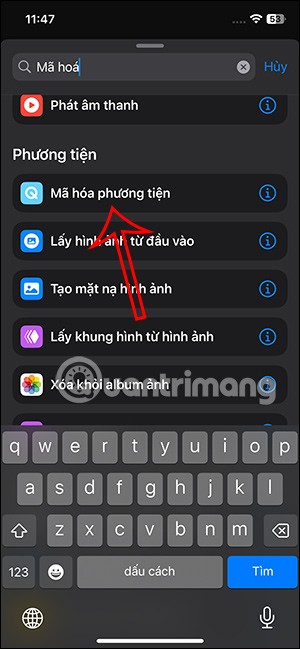
Vaihe 6:
Seuraavaksi käyttäjä napsauttaa Pikanäppäinsyöte-painiketta säätääkseen asetuksia. Tässä voit ottaa käyttöön Vain ääni -asetuksen .
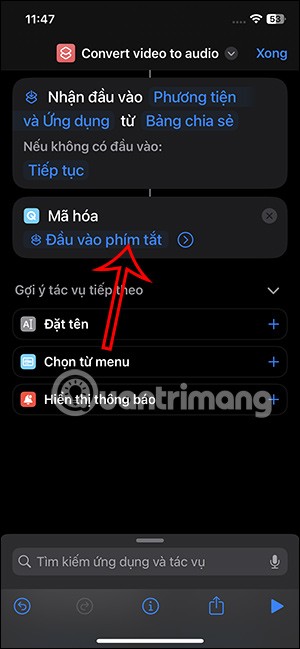
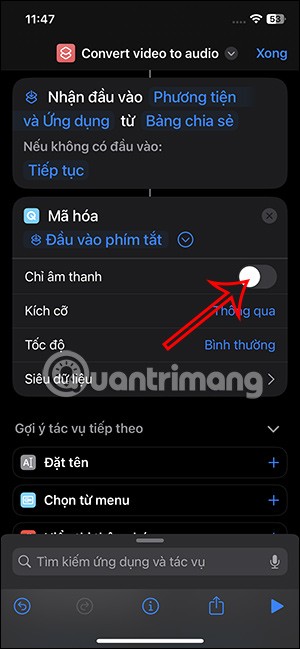
Muoto-osiossa voit säätää äänitiedoston muotoa videosta erottamisen jälkeen.
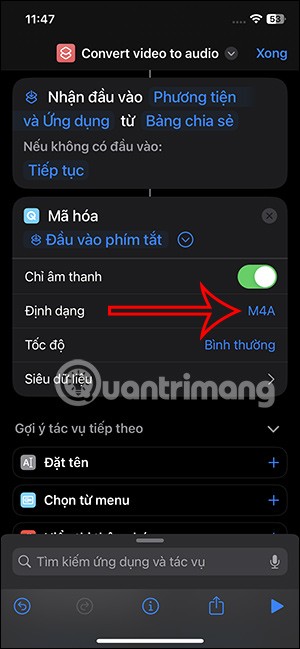
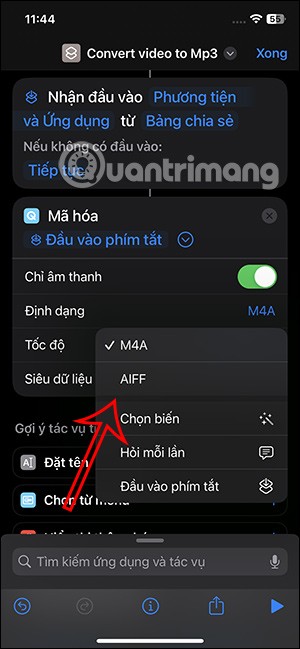
Vaihe 7:
Napsauta alla olevaa hakupalkkia, kirjoita sitten hakusana Tallenna tiedosto -tehtävä ja napsauta alla olevaa tulosta.
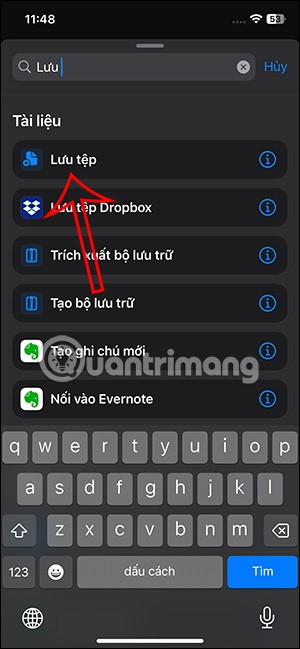
Seuraavaksi voit tarvittaessa säätää tätä tallennustoimintoa. Lopuksi paina Valmis tallentaaksesi toiminnon pikakuvakkeeseen.
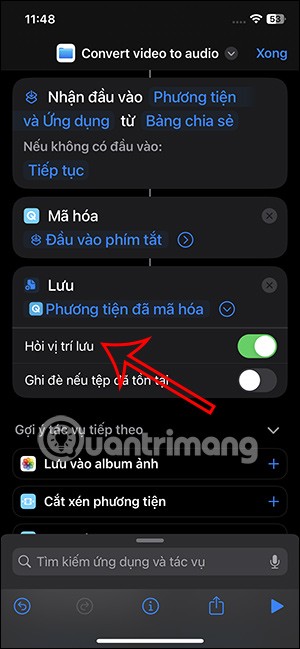
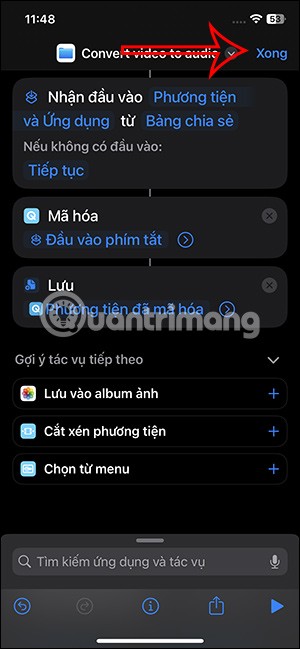
Joten olemme luoneet pikakuvakkeen äänen erottamiseksi videosta iPhonessa.
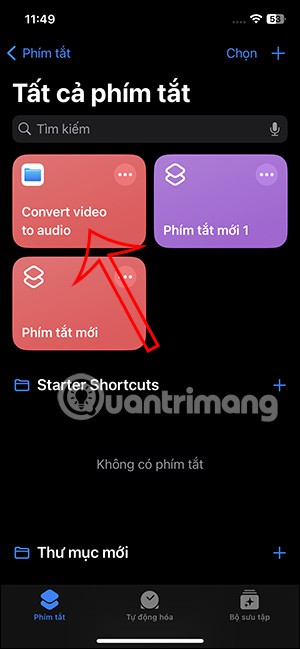
Vaihe 8:
Avaa albumi puhelimellasi ja napsauta sitten videota, josta haluat erottaa musiikin . Napsauta videon käyttöliittymässä alla olevaa jakokuvaketta .
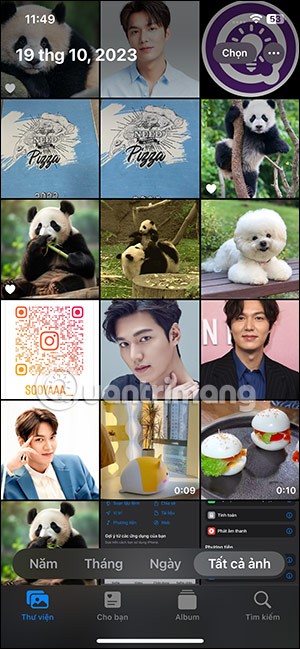
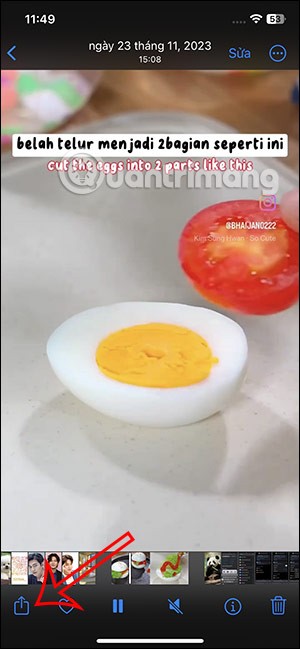
Näytä alla olevat vaihtoehdot napsauttamalla pikakuvaketta erottaaksesi musiikin aiemmin luomastasi videosta.
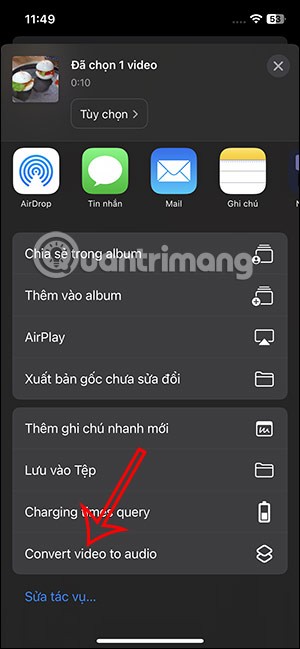
Vaihe 9:
Tiedostot-sovelluksen käyttöliittymä avautuu , jotta voit valita, minne iPhonestasi irrotettu äänitiedosto tallennetaan. Käyttäjä valitsee kansion, johon hän haluaa tallentaa äänitiedoston , ja napauttaa sitten Avaa tallentaakseen tiedoston.
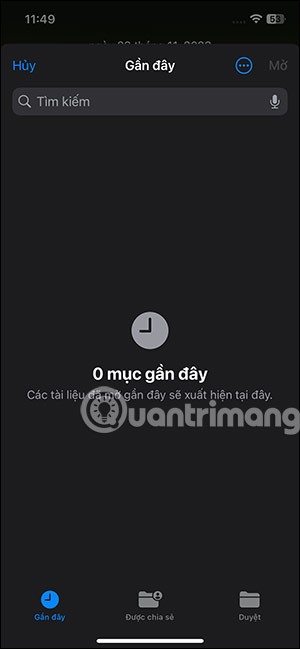
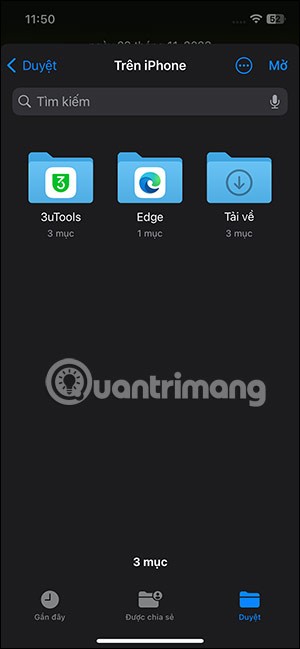

Vaihe 10:
Heti sen jälkeen musiikin poimiminen videosta iPhonella on valmis. Lopuksi sinun tarvitsee vain avata Tiedostot-sovellus ja avata kansio, johon videosta poimittu ääni on tallennettu.
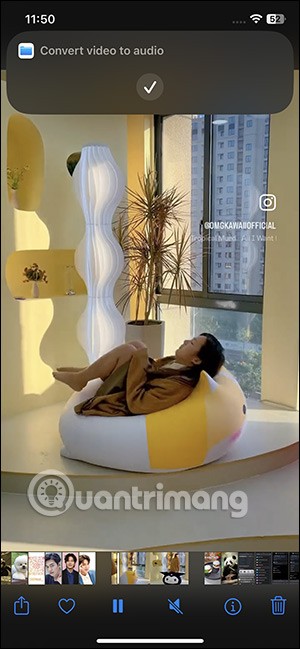
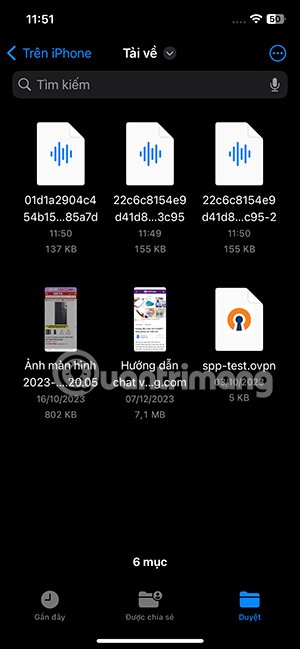
Video-opastus äänen erottamiseksi iPhone-videosta
Apple tekee parempaa työtä kuin useimmat yritykset yksityisyyden suhteen. Mutta kaikki iPhonen oletusasetukset eivät ole käyttäjän edun mukaisia.
Tämän toimintopainikkeen avulla voit soittaa ChatGPT:hen milloin tahansa puhelimellasi. Tässä on opas ChatGPT:n avaamiseen iPhonen toimintopainikkeella.
Pitkän kuvakaappauksen ottaminen iPhonella auttaa sinua kaappaamaan koko verkkosivun helposti. IPhonen vierityskuvakaappaustoiminto on saatavilla iOS 13:ssa ja iOS 14:ssä, ja tässä on yksityiskohtainen opas pitkän kuvakaappauksen ottamiseen iPhonella.
Voit vaihtaa iCloud-salasanasi monella eri tavalla. Voit vaihtaa iCloud-salasanasi tietokoneellasi tai puhelimellasi tukisovelluksen kautta.
Kun lähetät yhteistyöalbumin iPhonella jollekulle toiselle, hänen on suostuttava liittymiseen. Albumin jakamiskutsuja voi hyväksyä iPhonella useilla tavoilla, kuten alla on esitetty.
Koska AirPodit ovat pieniä ja kevyitä, ne voi joskus kadota helposti. Hyvä uutinen on, että ennen kuin alat purkaa taloasi etsien kadonneita nappikuulokkeitasi, voit jäljittää ne iPhonellasi.
Tiesitkö, että iPhonesi valmistusalueesta riippuen siinä voi olla eroja verrattuna muissa maissa myytäviin iPhoneihin?
Käänteinen kuvahaku iPhonessa on erittäin yksinkertainen, kun voit käyttää laitteen selainta tai käyttää joitakin kolmannen osapuolen sovelluksia saadaksesi lisää hakuvaihtoehtoja.
Jos sinun täytyy usein ottaa yhteyttä johonkuhun, voit ottaa käyttöön pikapuhelut iPhonessasi muutamalla yksinkertaisella vaiheella.
Näytön kiertäminen vaakasuunnassa iPhonessa auttaa sinua katsomaan elokuvia tai Netflixiä, selaamaan PDF-tiedostoja, pelaamaan pelejä... kätevämmin ja saamaan paremman käyttökokemuksen.
Jos olet joskus herännyt ja huomannut iPhonesi akun yhtäkkiä laskeneen 20 prosenttiin tai alle, et ole yksin.
Perhejaon avulla voit jakaa Apple-tilauksesi, ostoksesi, iCloud-tallennustilasi ja sijaintisi jopa kuuden henkilön kanssa.
Apple on juuri virallisesti julkaissut iOS 18:n, uusimman version iPhonen käyttöjärjestelmästä, jossa on houkuttelevia ominaisuuksia ja kauniita taustakuvia.
Kuten useimmat ihmiset, luultavasti vain lähetät (tai luet) viestin ja jatkat eteenpäin. Mutta on todennäköistä, että sinulta jää paitsi monista piilotetuista ominaisuuksista.
Kun asennat sovelluksen iPhoneesi toisesta lähteestä, sinun on vahvistettava manuaalisesti, että sovellus on luotettava. Tämän jälkeen sovellus asennetaan iPhoneesi käytettäväksi.
Kirjautuminen ulos sähköpostitililtäsi iPhonessa poistuu tililtäsi kokonaan ja siirtyy käyttämään toista sähköpostipalvelua.
Uuden iPhonen käyttöönoton yhteydessä on hyödyllistä aloittaa vankalla pohjalla loistavia sovelluksia.
Sen tekemisessä ei ole mitään monimutkaista.
Verrattuna tietokoneeseen, jossa hiirellä voi tehdä tarkkoja valintoja, iPhonella (tai iPadilla) oikean kohdan napauttaminen on paljon vaikeampaa. Tämä siis siihen asti, kunnes opit piilotetusta ohjauslevystä, joka on ollut koko ajan sormesi alla.
iPhone mykistää iPhonen tuntemattomilta soittajilta, ja iOS 26:ssa iPhone vastaanottaa automaattisesti saapuvat puhelut tuntemattomasta numerosta ja kysyy puhelun syytä. Jos haluat vastaanottaa tuntemattomia puheluita iPhonella, noudata alla olevia ohjeita.
Apple tekee parempaa työtä kuin useimmat yritykset yksityisyyden suhteen. Mutta kaikki iPhonen oletusasetukset eivät ole käyttäjän edun mukaisia.
Tämän toimintopainikkeen avulla voit soittaa ChatGPT:hen milloin tahansa puhelimellasi. Tässä on opas ChatGPT:n avaamiseen iPhonen toimintopainikkeella.
Pitkän kuvakaappauksen ottaminen iPhonella auttaa sinua kaappaamaan koko verkkosivun helposti. IPhonen vierityskuvakaappaustoiminto on saatavilla iOS 13:ssa ja iOS 14:ssä, ja tässä on yksityiskohtainen opas pitkän kuvakaappauksen ottamiseen iPhonella.
Voit vaihtaa iCloud-salasanasi monella eri tavalla. Voit vaihtaa iCloud-salasanasi tietokoneellasi tai puhelimellasi tukisovelluksen kautta.
Kun lähetät yhteistyöalbumin iPhonella jollekulle toiselle, hänen on suostuttava liittymiseen. Albumin jakamiskutsuja voi hyväksyä iPhonella useilla tavoilla, kuten alla on esitetty.
Koska AirPodit ovat pieniä ja kevyitä, ne voi joskus kadota helposti. Hyvä uutinen on, että ennen kuin alat purkaa taloasi etsien kadonneita nappikuulokkeitasi, voit jäljittää ne iPhonellasi.
Tiesitkö, että iPhonesi valmistusalueesta riippuen siinä voi olla eroja verrattuna muissa maissa myytäviin iPhoneihin?
Käänteinen kuvahaku iPhonessa on erittäin yksinkertainen, kun voit käyttää laitteen selainta tai käyttää joitakin kolmannen osapuolen sovelluksia saadaksesi lisää hakuvaihtoehtoja.
Jos sinun täytyy usein ottaa yhteyttä johonkuhun, voit ottaa käyttöön pikapuhelut iPhonessasi muutamalla yksinkertaisella vaiheella.
Näytön kiertäminen vaakasuunnassa iPhonessa auttaa sinua katsomaan elokuvia tai Netflixiä, selaamaan PDF-tiedostoja, pelaamaan pelejä... kätevämmin ja saamaan paremman käyttökokemuksen.


















